個人事業主を始めるのにあたって、最初にする事は「開業届の作成・税務署への提出」だと思います。
「個人事業の開業届出手続」は、国税庁のサイト内に詳しい情報が記載されていて「個人事業の開業・廃業等届出書(提出用・控用)」の記入フォーマットと「開業届の書き方」が準備されています。
ただ、身近ですでに開業している友達や知り合いがいれば教えてもらえると思いますが、僕の周りにはいなかったので、自分で調べた結果「freee開業」を使って、個人事業の開業届を作成するのが簡単で便利で無料でした。
ついでに「所得税の青色申告承認申請書」も一緒に作成してくれちゃいます。
「個人事業の開業・廃業等届出書」と「所得税の青色申告承認申請書」は1回作成してしまえば、記入するところは限られているので「えっ!?これだけ?」となるのですが、初めての場合だと調べたりするだけでも結構時間がかかってしまいます。
なので「freee開業」を使えば、ものの10分程度で作成して、提出までしようと思えばできてしまいます。
実際使って、作ってみてどうだったかまとめたので、参考になれば幸いです!
作成する「開業届」の見た目
僕は「個人事業の開業・廃業等届出書」を提出して、税務署で受理してもらい控用の方に「受領印」を押してもらったので、今回のゴールとなる書類を最初に見てもらえればと思います。
提出した書類がこの状態なので、上から順番に記入していけばいいのですが、行政書類なうえに開業と廃業を兼ねているため、最初にまだ何も記載されていない届出書のフォーマットを見たときは「・・・・ん〜〜どこに何を書くのやら。。。」となりました。
実際に作成してみると、記入している部分は13箇所だけでした。そのうち①〜⑤は、個人情報なので普通に記入できると思います。
ただそれ以外の部分は、どこが必須なのかがわからないという。。
- 提出日
- 納税地(住所)
- 氏名
- 生年月日
- 個人番号
- 職業
- 屋号(付けたければ記入すればいいので、なければ自分の氏名でも大丈夫)
- 届け出の区分
- 所得の種類
- 開業・廃業等日
- 開業・廃業に伴う届出書の提出の有無
- 事業概要
- 源泉所得の納期の特例の承認に関する申請書の提出の有無
こんな感じの状態でも「freee開業」を使えば、簡単なステップに従って情報を入力するだけで、自動的に必須部分にデータを記入して、「個人事業の開業・廃業等届出書」と「所得税の青色申告承認申請書」(青色申告を選択した場合)を作成してくれました。
ついでに、同時に作成してくれた「所得税の青色申告承認申請書」はこんな感じです。
こちらの書類も、書かれている内容は似たようなものですね。
この中でも特に、「6 その他参考事項」にある「(2)備付帳簿名」は、よくわからなかったのですが、自動的に記入してくれます。
「freee開業」の入力手順
「freee開業」のページにアクセスすると「開業書類を作る(完全無料)」のボタンがあるのでクリックします。
メールアドレスとパスワードを入力して、無料会員登録してください。
登録したメールアドレス宛に【[freee] メール認証キー送信のお知らせ】というメールが来るので、リンクをクリックします。
ログインすると「開業届の作成は、PCからだけじゃなくスマホからもできる」という情報を教えてくれます。
「閉じる」を押して、開業届の作成を始めます。
表示される順に必要事項を入力していきます。
最初は、これから始める事業の内容からですね。
入力をやりはじめていきなり困ったのですが、「仕事の概要」をどのように記入するか?です。
「freee開業」では、プルダウンメニューの中に多彩な職業・仕事の種類があるので、該当するものがあれば、それを選べば問題ありません。
ただ、ブロガー的な・アフィリエイター的な・Youtuber的な選択肢がなかったので、色々なサイトを見たりしてまとめて見ました。
結構時間がかかったので、事前に準備しておいたほうがいいですよ!
ちなみに僕が入力した内容はこんな感じです。
仕事の種類:webメディア運営
仕事の概要:webメディアの運営、それに伴ったウェブサイトコンテンツの執筆、及びそれに付随する業務
それぞれ入力できたら、次は「書類作成」に進んでそれぞれ入力していきます。
なんとなく屋号を入力してみました。(銀行口座やクレジットカードを分けれるのは便利だなと。)
「収入(所得)の種類」「確定申告の種類」は、何をやるかで違うと思うので、事業や状況によって選択します。
全部入力した確認画面が以下になります。
「収入(所得)の種類」は事業所得で、「確定申告の種類」は青色申告 55万円控除にしました。
「個人事業の開業・廃業等届出書」の提出準備
「書類を提出する」ボタンを押すと、住所に合わせて提出先の税務署がGoogleマップと一緒に表示されます。
提出書類の確認
作成した書類によって、提出する必要がある書類を教えてくれるので、それぞれ確認しましょう。
「2 書類を確認する」ボタンを押すとPDFが表示されます。
僕の場合は「個人事業の開業・廃業等届出書」と「所得税の青色申告承認申請書」だけなので、各2枚(提出用と控用)と書類の内訳(表紙)の合計5枚になりました。
書類の内訳
表紙になっている「書類の内訳」には、出力された書類とともに、ハンコを押したり、マイナンバー(個人番号)を記入する場所を記載してくれています。
「個人事業の開業・廃業等届出書」の記入部分
「個人事業の開業・廃業等届出書」には、提出年月日・1箇所ハンコ・マイナンバー(個人番号)を記入します。
「所得税の青色申告承認申請書」の記入部分
「所得税の青色申告承認申請書」には、提出年月日・1箇所ハンコが必要です。
「書類の提出方法」を選択
「書類の提出方法」の選択肢は4つあります。
- スマホで電子申請
- PCで電子申請
- 税務署で提出
- 郵送
選択するとそれぞれ必要なものを教えてくれます。
スマホで電子申請
スマホでマイナンバーカードを読み取る必要があるのですが、、僕、、まだiPhone6Sなのでできない。。
PCで電子申請
PCで電子申請だとカードリーダーが必要で、これもでもできない。。
税務署で提出 または 郵送
「税務署で提出」と「郵送」では、【⑤書類を提出しましょう】の内容が変わります。
「税務署で提出」する場合は、書類一式と本人確認書類を持参します。
「郵送」する場合は、書類一式と本人確認書類のコピーの他に、返信用の封筒(切手貼付け必須)を同封する必要があります。
受領印が押された書類の控えは、銀行口座の申込みや保育園の変更申請など、事業を行っていることの証明に必要なので、必ずもらうようにしましょう!
個人事業の「開業届」を提出する
書類ですが、僕は税務署に持参しました。
というのも、個人事業の開業に合わせて、失業保険(ハローワーク)の再就職手当の申請があったため、早く手続きしたかったのと、外出は1回にまとめたかったからです。
以前、高額医療費の申請のため確定申告に税務署に行ったことがあるのですが、今回は書類の提出なので、どこなのかなと思ったら普通に「総合窓口 ●書類(申告書等)の提出」って案内されていました。
いろいろ調べていたのですが、提出は本当に一瞬で終わります。
窓口の方が、一通り書類に不備がないか確認をしたら、水色の「文書収受」の受領印を控えのほうの書類に押してくれて完了です。
ものの数分で、個人事業の開業が申請できちゃいました。
個人事業の開業届を作るなら「freee開業」が簡単・便利・無料なのは本当だった! のまとめ
個人事業主になるために必要な「個人事業の開業・廃業等届出書」と「所得税の青色申告承認申請書」の作成・提出ですが、申請書のフォーマットを見るとわかりにくいところが結構あります。
でもいろいろな人が勧めていた「freee開業」を使ってみたら、かなり簡単に書類作成ができて、税務署への提出もスムーズに完了することができました。
使ってみたらわかることですが、簡単だし何より無料でできてしまうのがかなり大きいですね!
よかったら使ってみてくださいな。
ただ1つだけ頑張って準備しなくちゃいけないのは、自分の事業の「仕事の種類」と「仕事の概要」だけは、それぞれ検討が必要です!
これから個人事業主として開業される方の参考になると幸いです!
また、個人事業主の開業(ブロガーやアフィリエイターなど)でも、雇用保険の再就職手当をもらうことが出来たので、よかったら見てみてください!

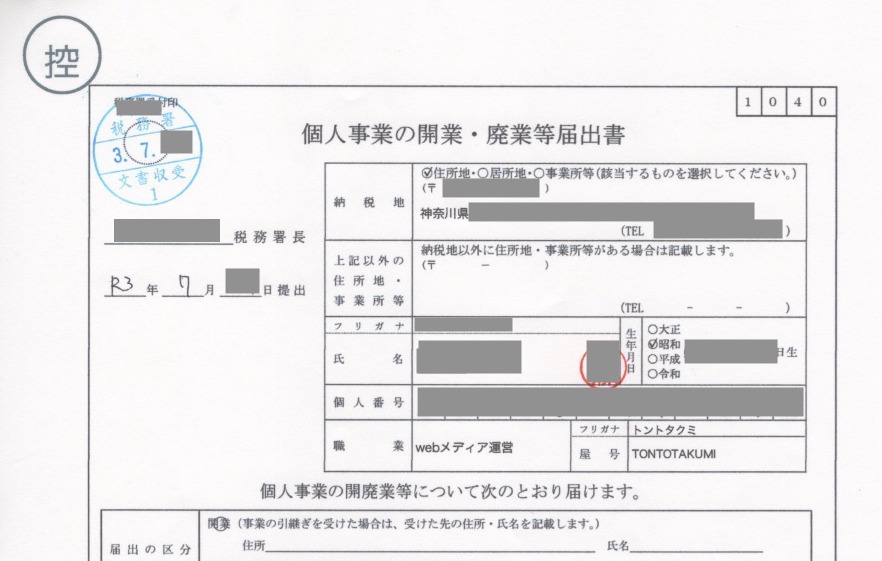
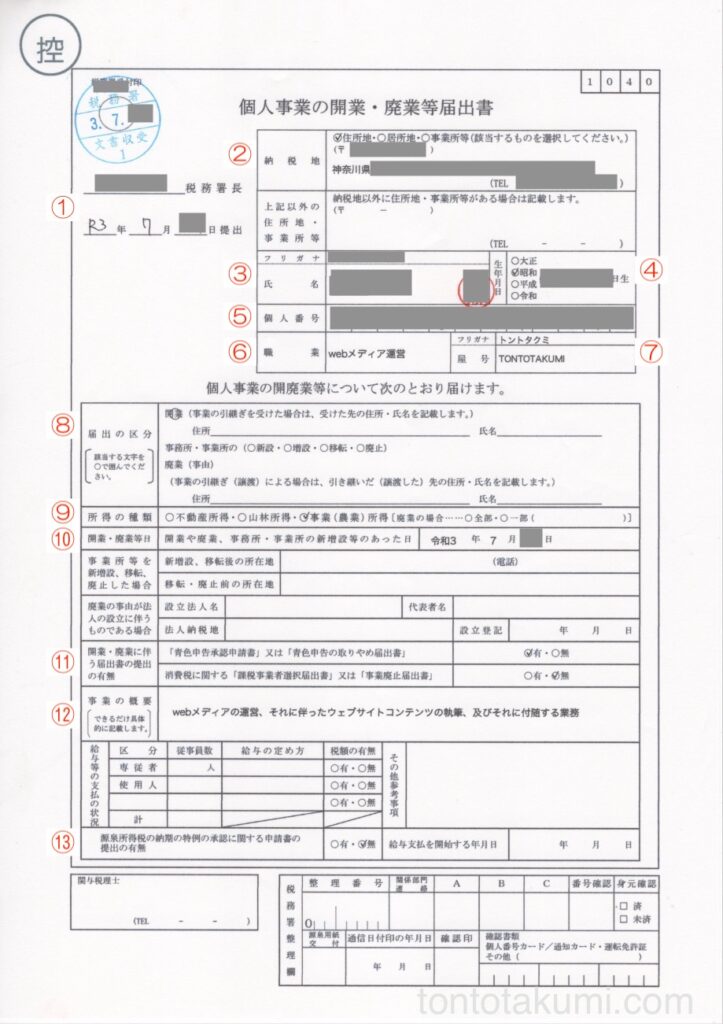

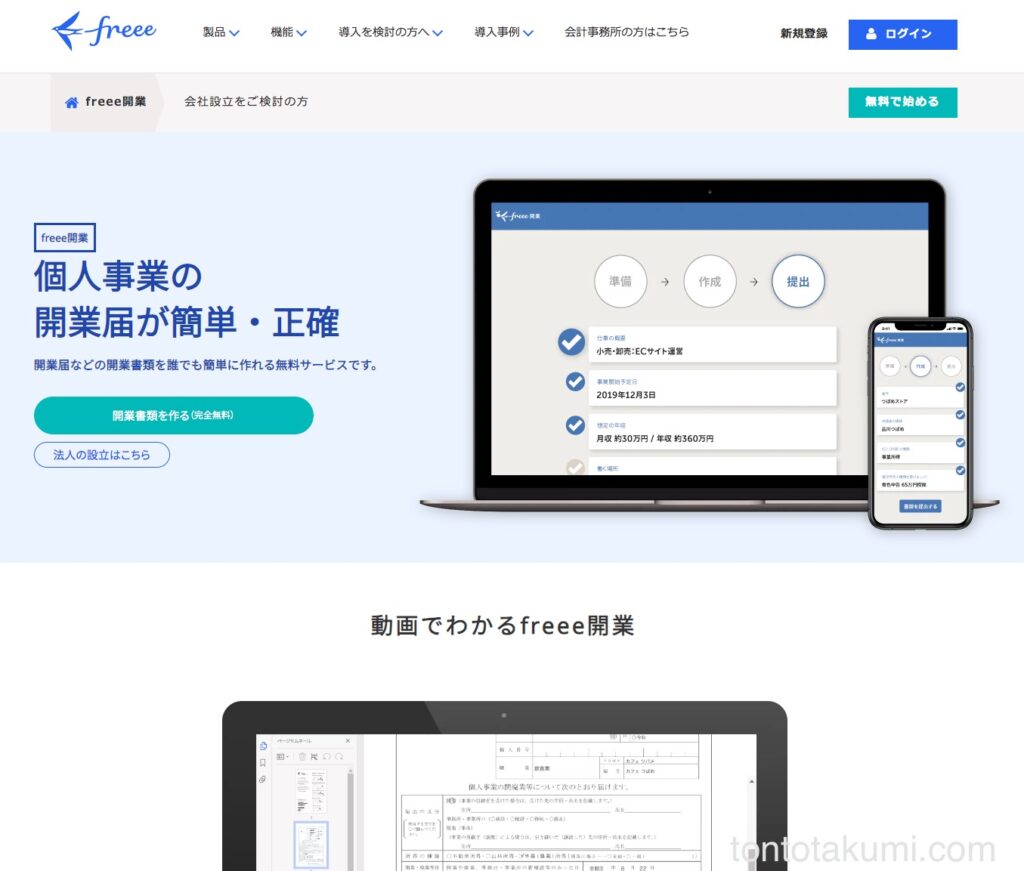
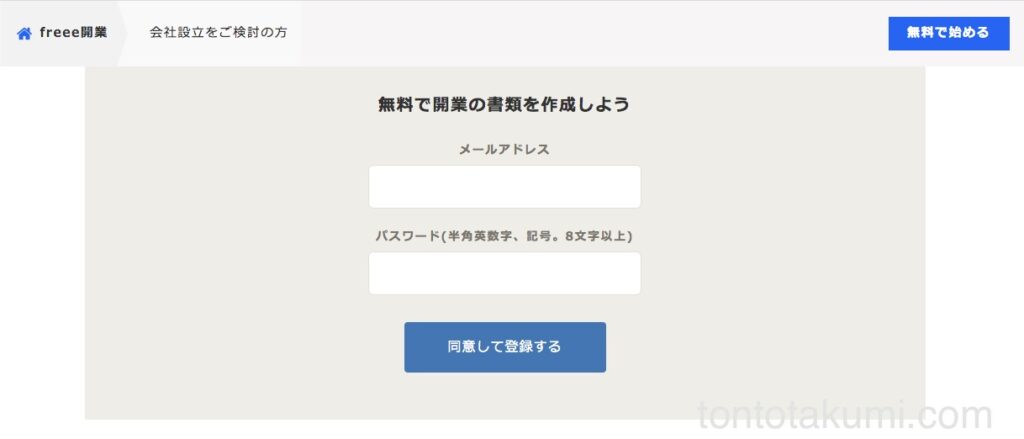
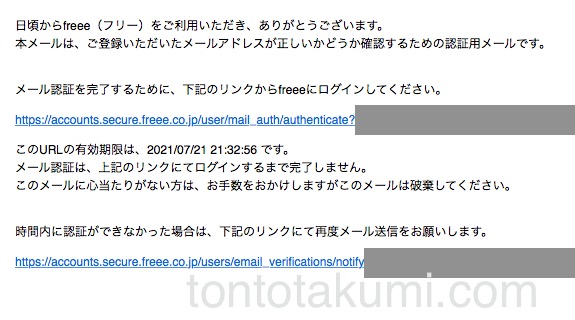
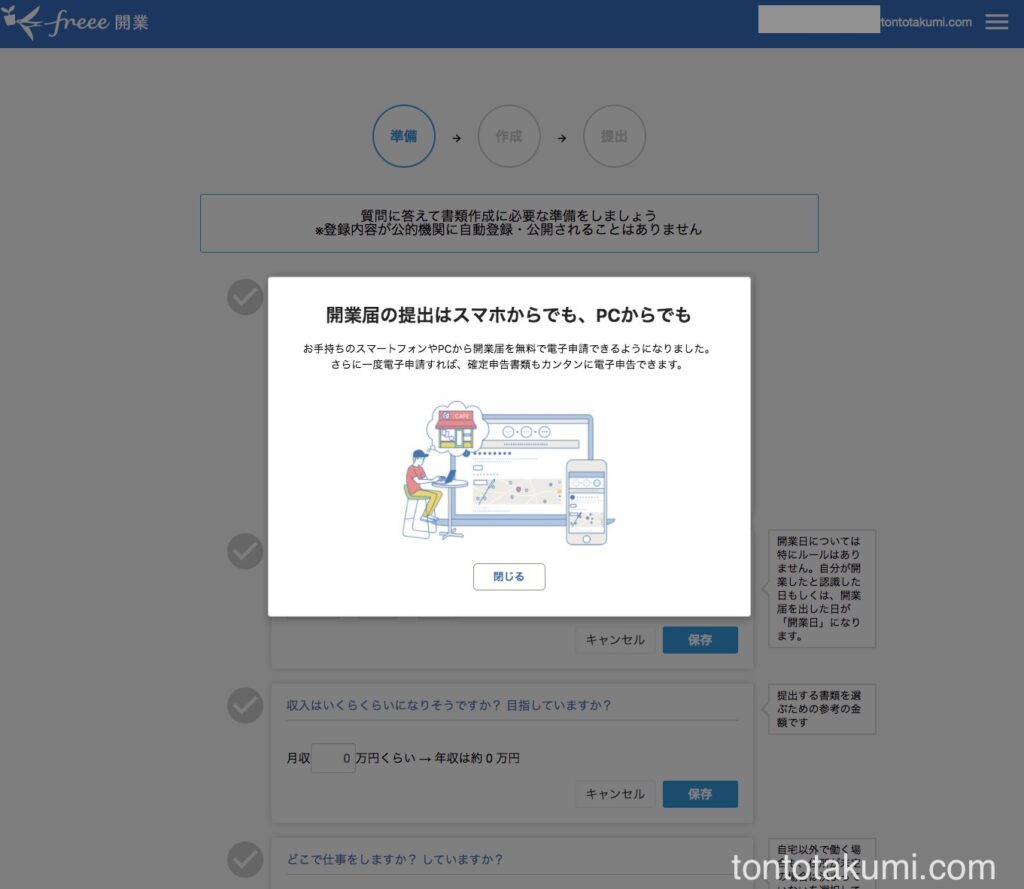
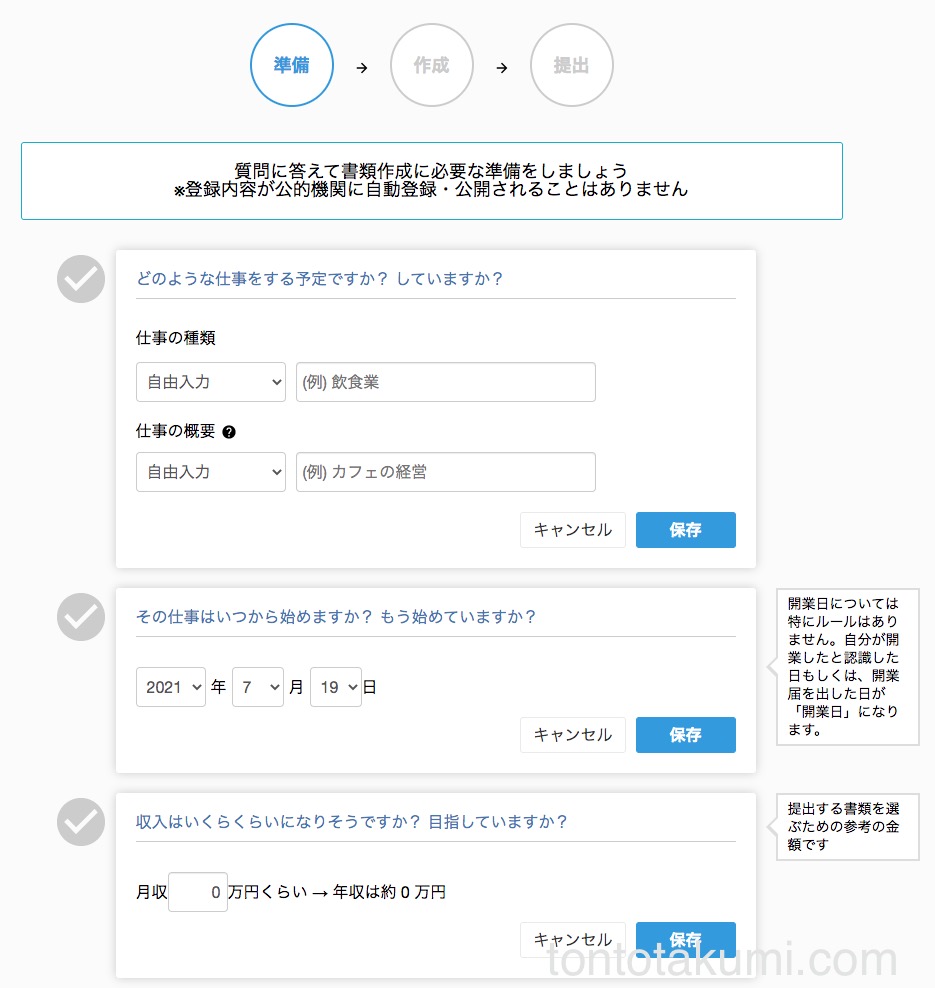

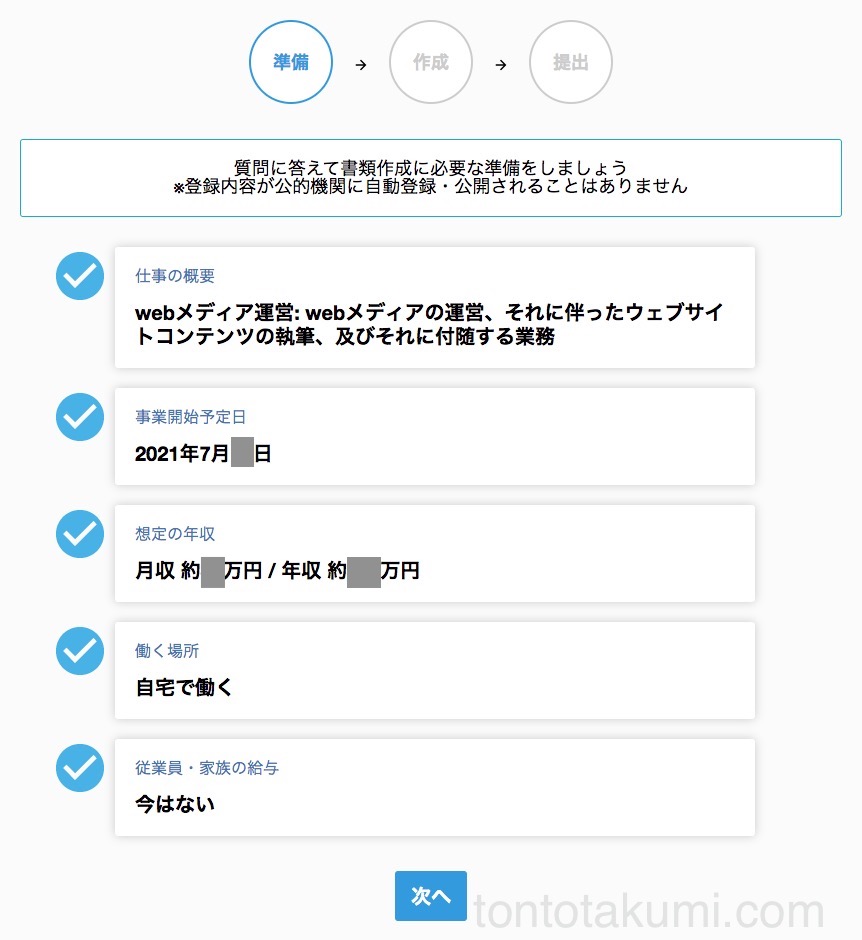
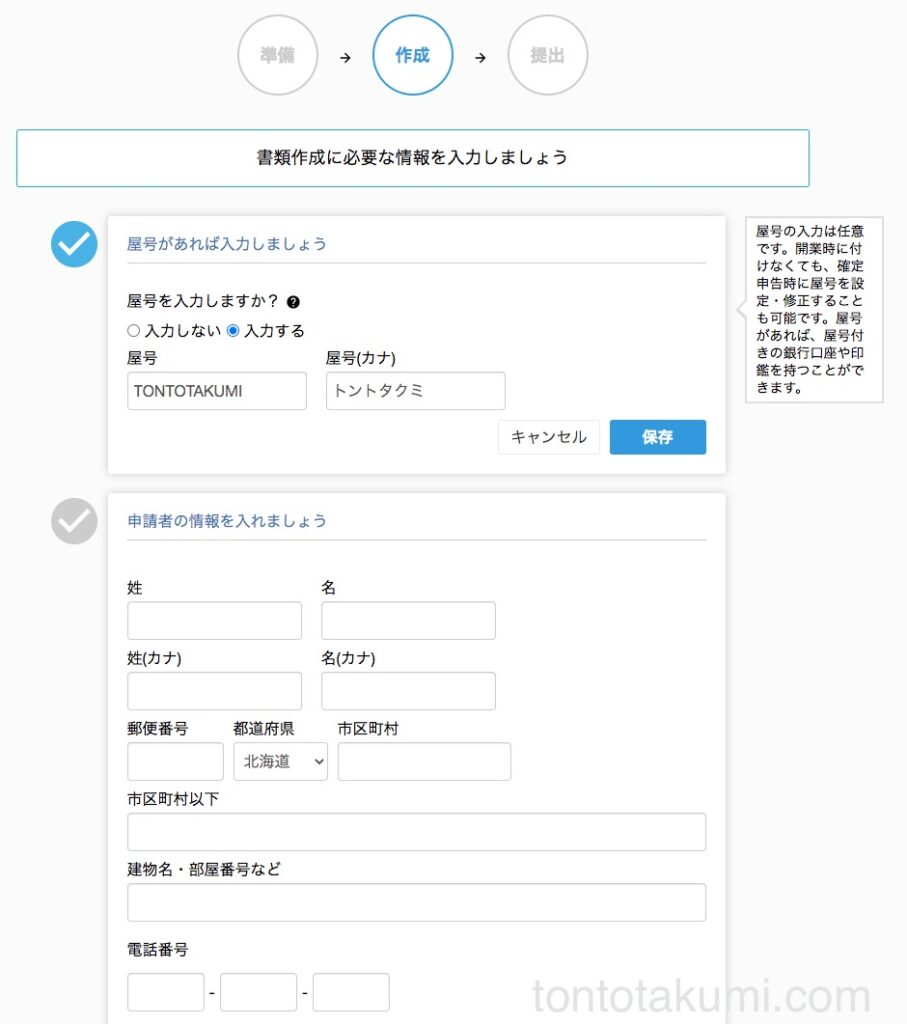
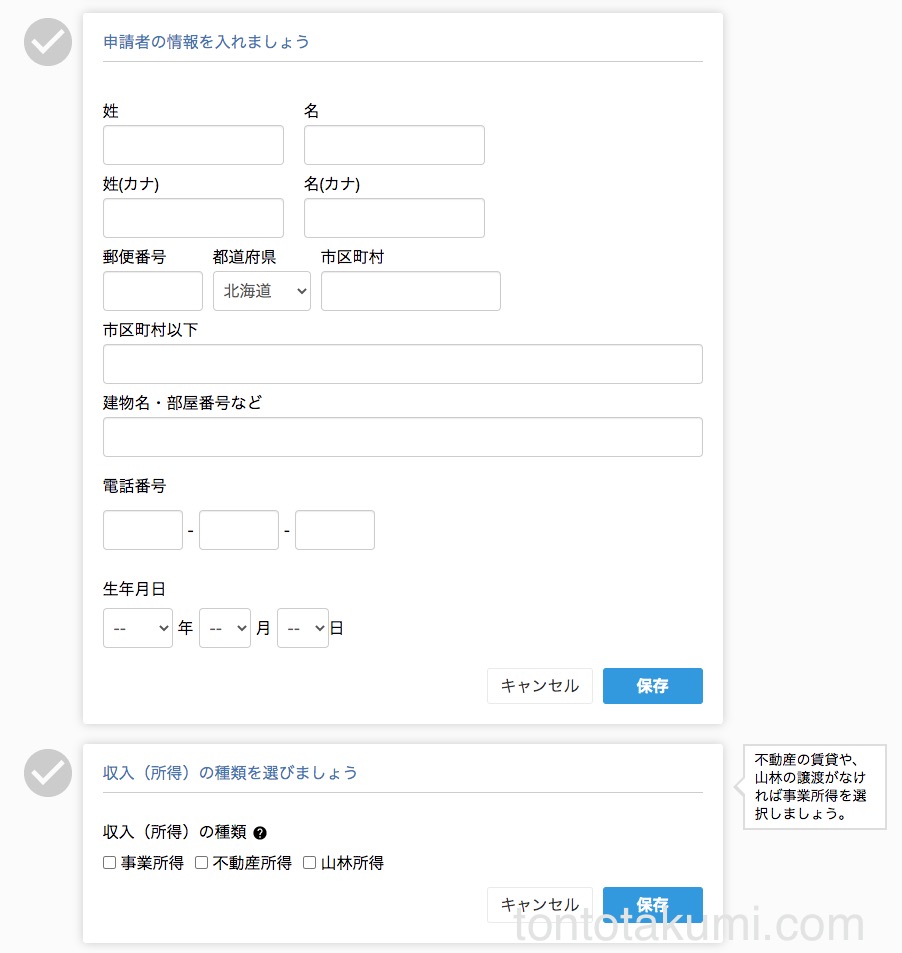

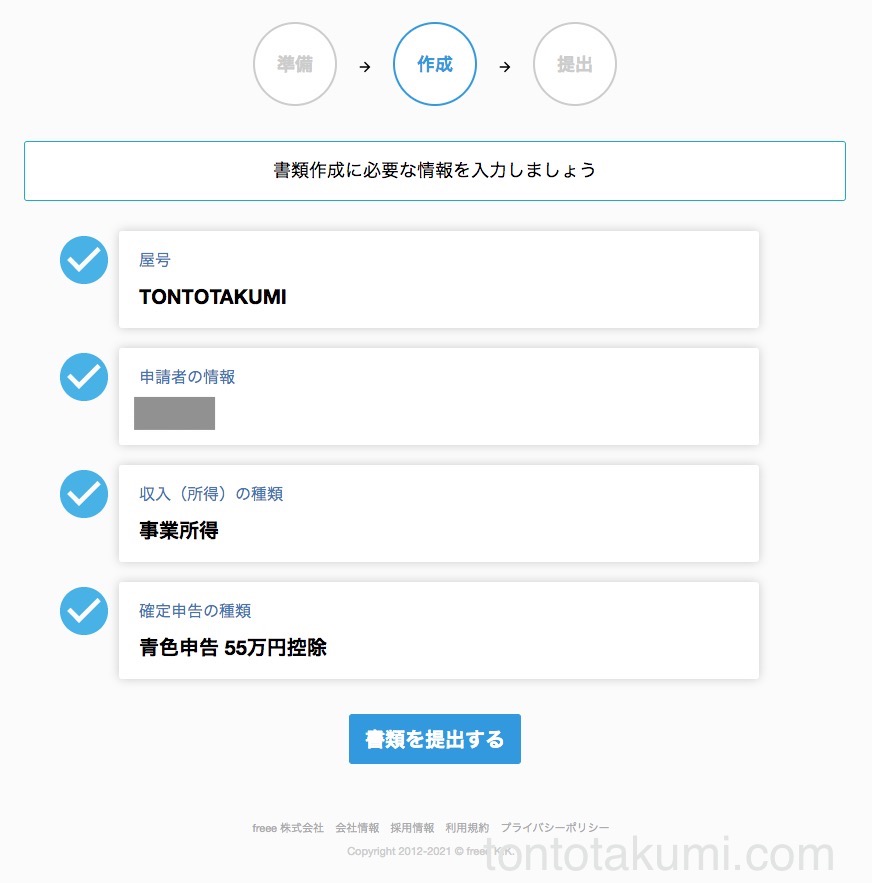
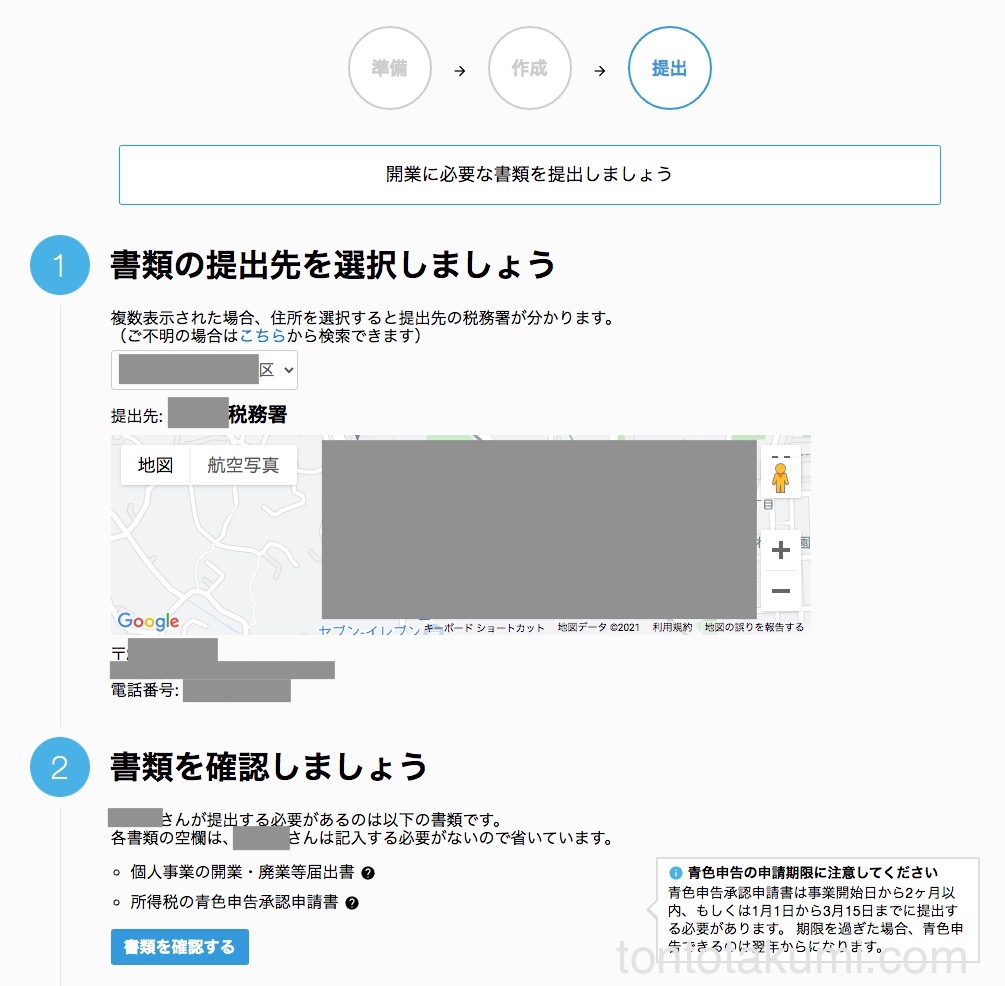
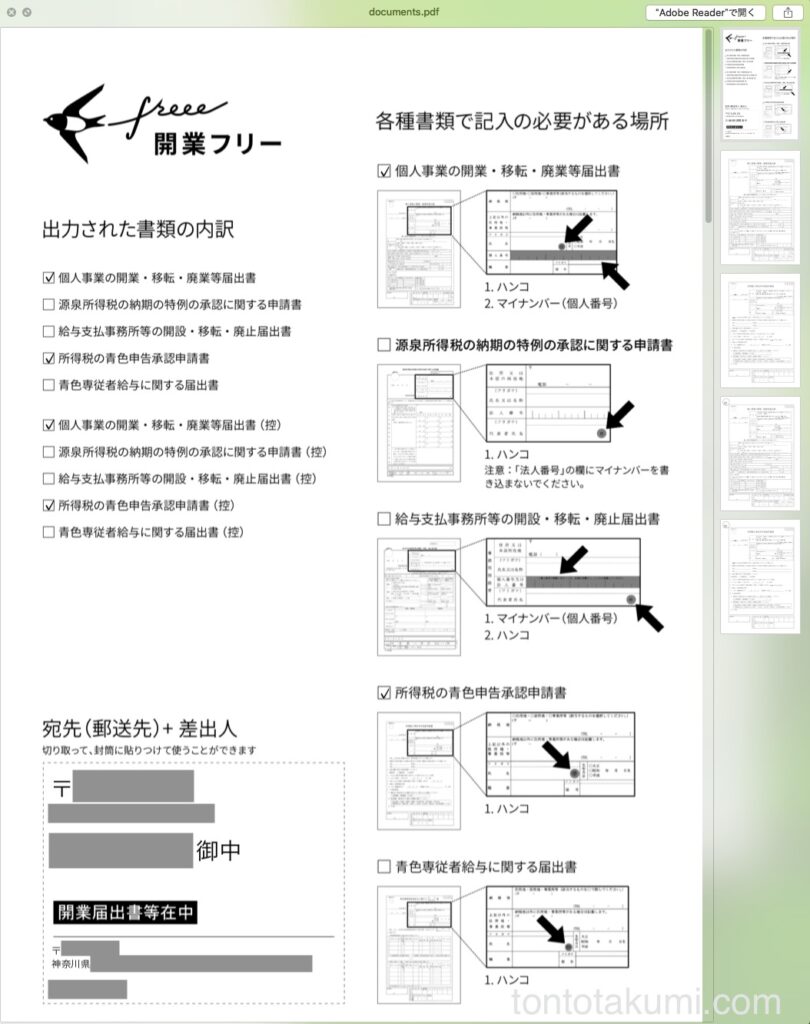
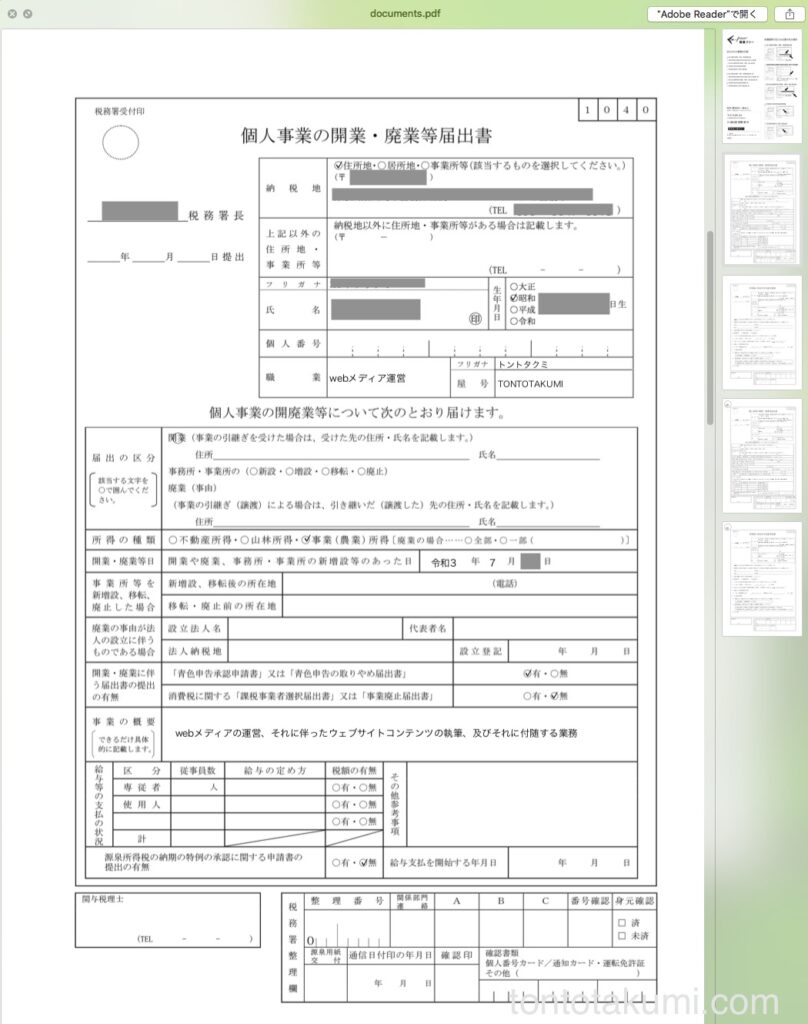
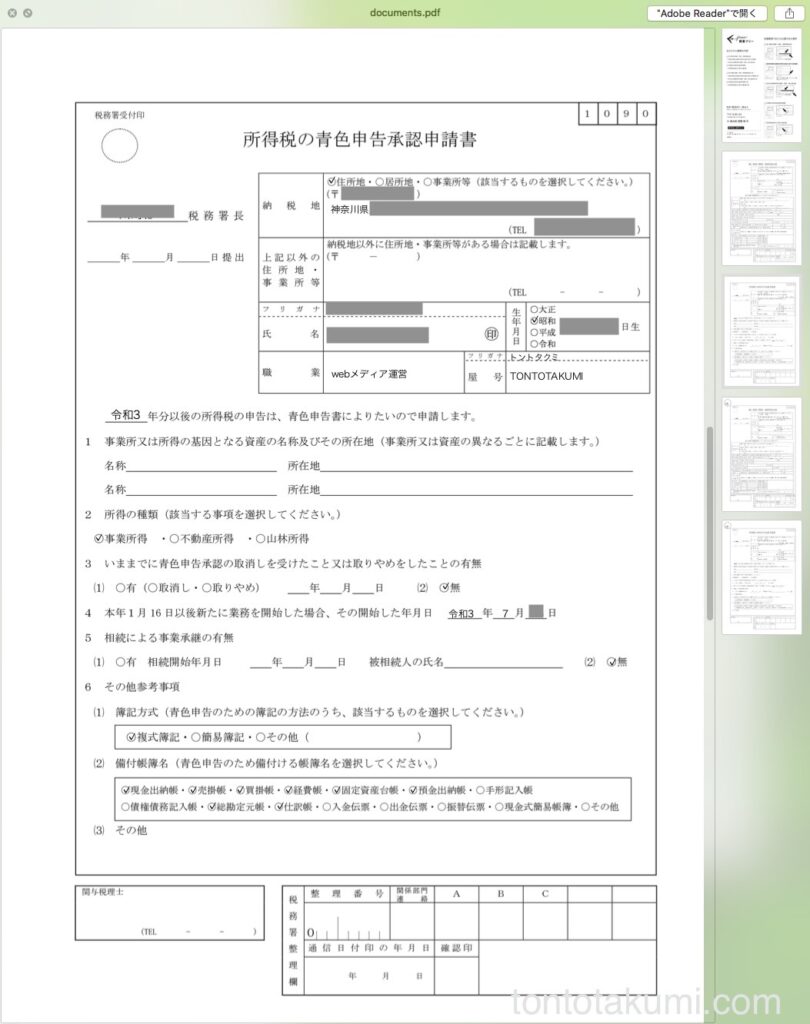
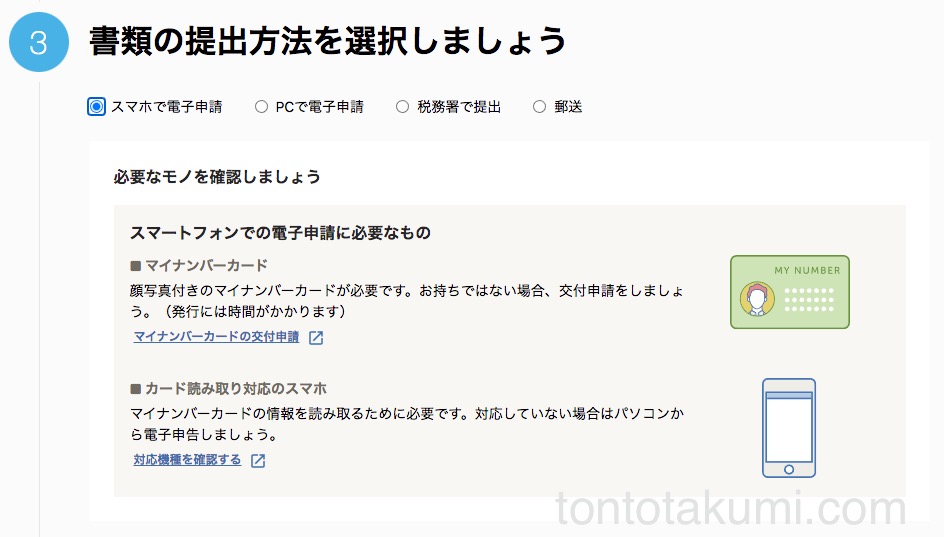
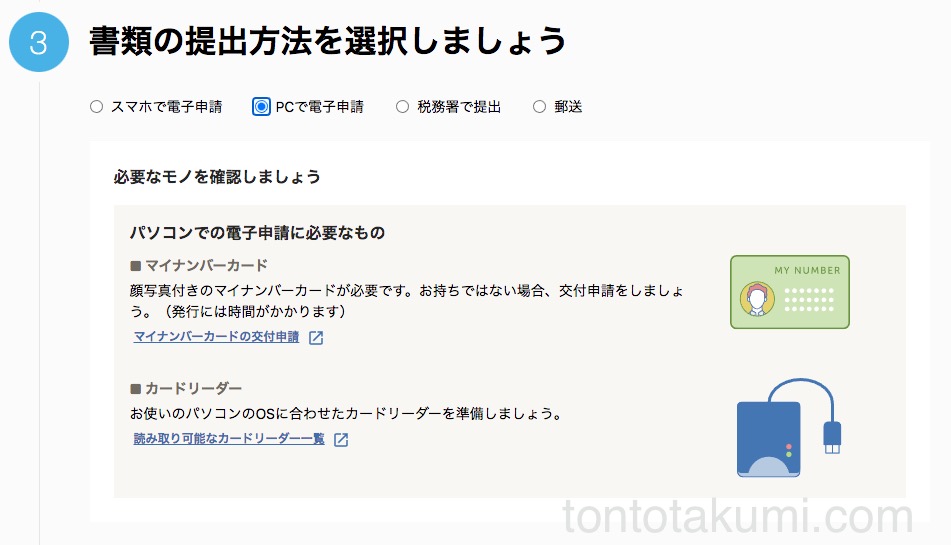
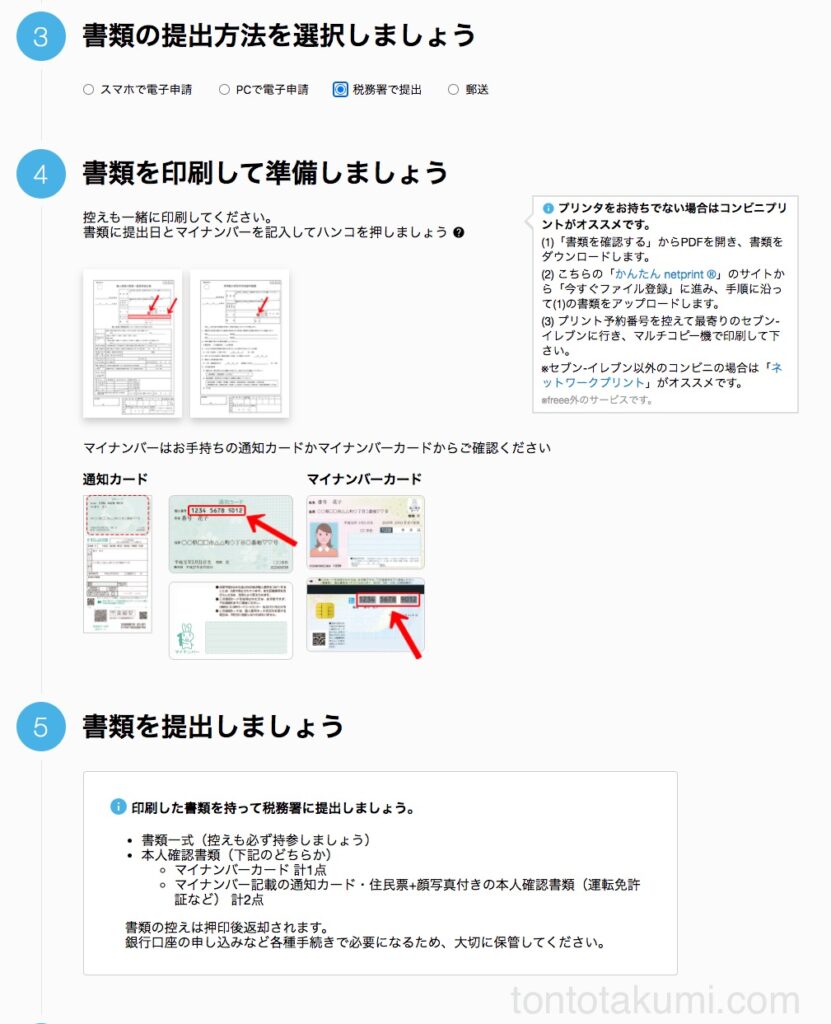


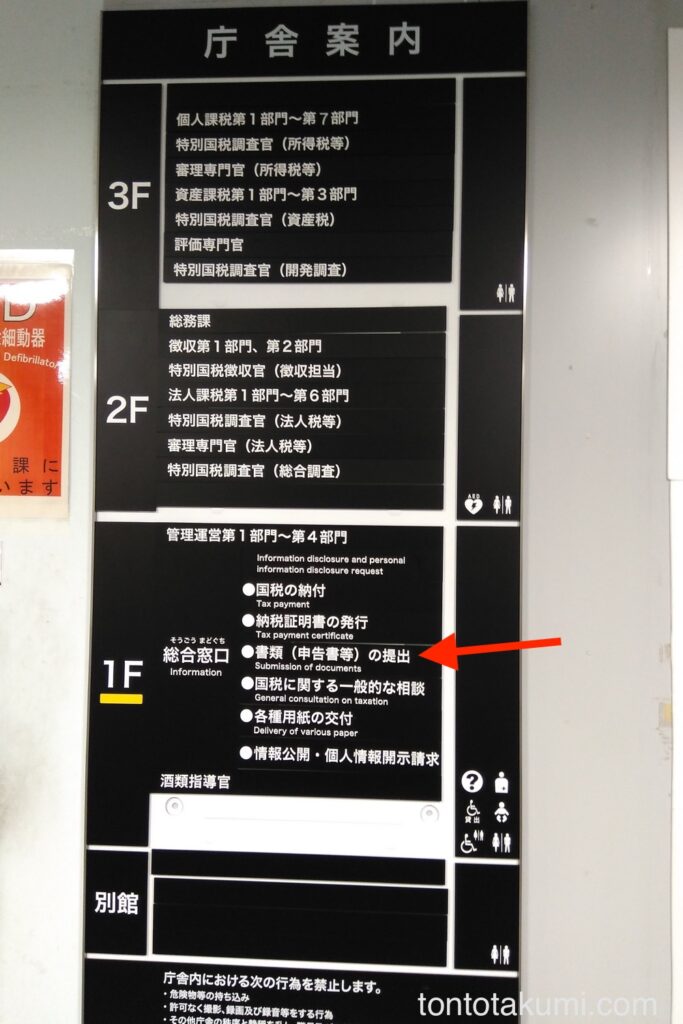
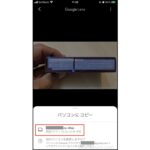
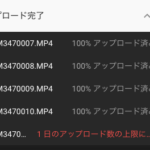
コメント